🌐
经济型:买域名、轻量云服务器、用途:游戏 网站等 《腾讯云》特点:特价机便宜 适合初学者用
点我优惠购买
🚀
拓展型:买域名、轻量云服务器、用途:游戏 网站等 《阿里云》特点:中档服务器便宜 域名备案事多
点我优惠购买
🛡️
稳定型:买域名、轻量云服务器、用途:游戏 网站等 《西部数码》 特点:比上两家略贵但是稳定性超好事也少
点我优惠购买
温馨提示:这篇文章已超过605天没有更新,请注意相关的内容是否还可用!
原标题:"笔记本电脑无线WiFi总是自动关闭的解决方法"相关电脑问题教程分享。 - 来源:执刀人博客。
众所周知,在笔记本电脑中我们一般会连接无线网络来上网,这样可以省掉一些多余的缠绕的网线。但有用户反映在笔记本电脑win7系统旗舰版中,总是出现无线WiFi自动关闭的问题。对此,下面执刀人博客小编就给大家介绍笔记本电脑无线WiFi总是自动关闭的解决方法。
1、右击桌面上的“计算机”,选择属性。
2、打开系统属性后再点击“设备管理器”。
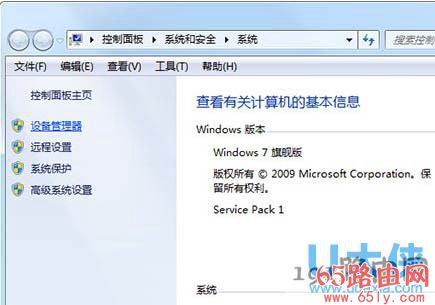
3、在网络适配器中找到无线网卡,双击打开属性。
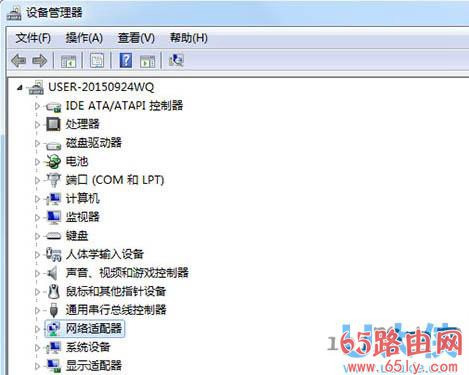
4、切换到“电源管理”,取消勾选“允许电脑关闭这个设备以节约电源”选项。
5、切换到“高级”选项卡,将“环保节能”和“最低功耗”的值设为“关闭”,点击确定。

6、或者从网络和共享中心——更改配置器设置打开无线网络连接属性,配置—电源—取消勾选“允许电脑关闭这个设备以节约电源”选项,点击确定。
以上就是笔记本电脑无线WiFi总是自动关闭的解决方法
文章版权声明:除非注明,否则均为执刀人的工具库原创文章,转载或复制请以超链接形式并注明出处。





还没有评论,来说两句吧...